KissデジタルXを購入して6日。
快調に撮影してきました。
ところが、ダストデリート機能が作動しないことが判明!
詳しくレポートする前にダストデリートについて説明しましょう。
KissデジタルXのウリの一つに「EOSインテグレイテッドクリーニングシステム」があります。
わかりやすく言うと総合的なゴミ対策です。
具体的には
1.ゴミ・ホコリの出にくい機構・素材を採用。またローパスフィルターに帯電防止処理。
2.付着したゴミを超音波振動で振るい落とす、「セルフクリーニングセンサーユニット」。
3.除去しきれないゴミをソフトウエアで自動ゴミ消し処理する「ダストデリート機能」。
ダストデリートで使用するソフトがDigital Photo Professional(DPP)2.2です。
それでは、ダストデリート機能の細かい操作手順と私のカメラで発生した不具合についてレポートしましょう。
まず撮影素子に付着したゴミのデータ(ダストデリートデータ)を取得します。
最初に下準備。
あらかじめ白い紙を用意しておきます。
レンズの焦点距離を50mm以上にしてマニュアルフォーカスに切り替え。
フォーカスリングを無限遠∞まで回します。
ここからカメラメニューの操作。
撮影系2メニューの「ダストデリートデータ取得」を選択。

前回ダストデリートデータを取得した日時が表示されます。
OKを選択。

さあ、いよいよデータ取得です。
20~30cmの距離で白い紙を画面一杯に入れて撮影します。
当然ピントは合いません(ゴミ位置の撮影にはピントをぼかす必要があるのです)。
シャッターを押しましょう。
(自動的に絞り優先F22に設定されています。)
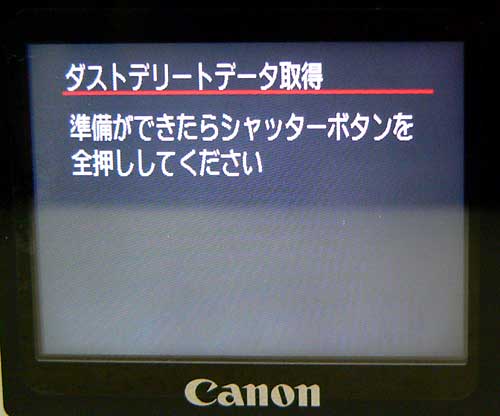
データ取得中の画面が表示

しばらく待つとダストデリートデータ取得完了!

ダストデリートデータ取得以後に撮影した写真(RAW、JPEG)にはデータが自動的に付加されます。
全ての撮影モードで撮った写真に付加されます。
さあ、写真を撮ってパソコンに転送しましょう。
これからDPPで自動ゴミ取りを行います。
なお、今日現在、ダストデリートデータ取得が出来る機種はKissデジタルXのみ、ソフトはDPP2.2以降です。
DPPを起動して目的の写真を選択。
ツールメニューから「コピースタンプツールを起動」を選びます。
画面が表示されたら、画面右の「ダストデリートデータ適用」ボタン(赤い矢印)をクリック!

クリック出来れば良いのですが、私の場合適用ボタンが灰色の状態(グレーアウト)でクリック出来ません(笑)
何度、取得、撮影、PC転送を行ってもダメでした。
キヤノンのサポートに問い合わせたところ、
DPPのダストデリートデータ適用ボタンがグレーアウトしているのは画像ファイルにダストデリートデータが付加されていない可能性が考えられる。
取説通りに操作してもダメならサービスにカメラを送っていただいてカメラ側のトラブルか否かの判断をしたい。
とのことです。
念のため複数のCFカード、複数のパソコンで試しましたが結果は同じです。
ガックリ!!
購入したばかりで今が一番楽しいときです。
撮影自体には全く支障が無いので急ぐ必要は無いかな。
購入したキタムラは親切なので代替機種を借りるという手もあります。
しばらく考えてみましょう。
快調に撮影してきました。
ところが、ダストデリート機能が作動しないことが判明!
詳しくレポートする前にダストデリートについて説明しましょう。
KissデジタルXのウリの一つに「EOSインテグレイテッドクリーニングシステム」があります。
わかりやすく言うと総合的なゴミ対策です。
具体的には
1.ゴミ・ホコリの出にくい機構・素材を採用。またローパスフィルターに帯電防止処理。
2.付着したゴミを超音波振動で振るい落とす、「セルフクリーニングセンサーユニット」。
3.除去しきれないゴミをソフトウエアで自動ゴミ消し処理する「ダストデリート機能」。
ダストデリートで使用するソフトがDigital Photo Professional(DPP)2.2です。
それでは、ダストデリート機能の細かい操作手順と私のカメラで発生した不具合についてレポートしましょう。
まず撮影素子に付着したゴミのデータ(ダストデリートデータ)を取得します。
最初に下準備。
あらかじめ白い紙を用意しておきます。
レンズの焦点距離を50mm以上にしてマニュアルフォーカスに切り替え。
フォーカスリングを無限遠∞まで回します。
ここからカメラメニューの操作。
撮影系2メニューの「ダストデリートデータ取得」を選択。

前回ダストデリートデータを取得した日時が表示されます。
OKを選択。

さあ、いよいよデータ取得です。
20~30cmの距離で白い紙を画面一杯に入れて撮影します。
当然ピントは合いません(ゴミ位置の撮影にはピントをぼかす必要があるのです)。
シャッターを押しましょう。
(自動的に絞り優先F22に設定されています。)
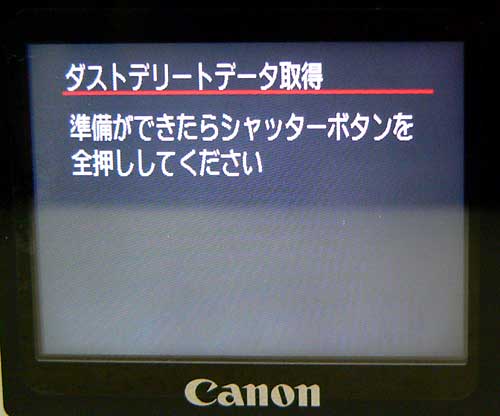
データ取得中の画面が表示

しばらく待つとダストデリートデータ取得完了!

ダストデリートデータ取得以後に撮影した写真(RAW、JPEG)にはデータが自動的に付加されます。
全ての撮影モードで撮った写真に付加されます。
さあ、写真を撮ってパソコンに転送しましょう。
これからDPPで自動ゴミ取りを行います。
なお、今日現在、ダストデリートデータ取得が出来る機種はKissデジタルXのみ、ソフトはDPP2.2以降です。
DPPを起動して目的の写真を選択。
ツールメニューから「コピースタンプツールを起動」を選びます。
画面が表示されたら、画面右の「ダストデリートデータ適用」ボタン(赤い矢印)をクリック!

クリック出来れば良いのですが、私の場合適用ボタンが灰色の状態(グレーアウト)でクリック出来ません(笑)
何度、取得、撮影、PC転送を行ってもダメでした。
キヤノンのサポートに問い合わせたところ、
DPPのダストデリートデータ適用ボタンがグレーアウトしているのは画像ファイルにダストデリートデータが付加されていない可能性が考えられる。
取説通りに操作してもダメならサービスにカメラを送っていただいてカメラ側のトラブルか否かの判断をしたい。
とのことです。
念のため複数のCFカード、複数のパソコンで試しましたが結果は同じです。
ガックリ!!
購入したばかりで今が一番楽しいときです。
撮影自体には全く支障が無いので急ぐ必要は無いかな。
購入したキタムラは親切なので代替機種を借りるという手もあります。
しばらく考えてみましょう。



























でも 私だったら 撮るだけなので そのまんま使ってるかな・・・。
初期不良は どうしてもなくなりませんね。
代替機・・・何を貸してくれるのかな。
キタムラは交換しないのですか?
D200、18-200mmの不具合品を品薄なのに直ぐ新品に
交換してくれました。
その店の店長の能力によるところ大かもしれませんが。
かんちゃんはDPPを使わないから関係ないですよね。
>通りすがりさん
ダストの有無に関わらず、ダストデリートデータは生成されるようです。
>???さん
>雪猫さん
キタムラは親切ですよね。
20Dを買ったとき、ボディを2回、レンズを1回交換してもらいました(笑)
今回の場合、原因がまだはっきりしないので交換を頼むかどうか考慮中です。
僕も今のところ買ったデジイチは100%
大当たりです・・・
しかも一度や二度でなく・・・
デジイチにはもはや付き物なんだな・・
フィルム一眼より繊細だし、数もでてるし、
不具合に気づくことも多いんでしょうね。
昔と違ってネットにもでるしね・・・
もちろん、初期不良です。
新品交換してもらいましょう!
原因がわからないとスッキリしませんねぇ。
新品交換してもらいませう!
デジ一には不具合は付き物なんですか。
繊細なんですねー。
私も心配になって発売日に購入して以来初めてこの機能を使ってみました。2枚撮影して試してみましたが、一枚目は修復すべき箇所がないとメッセージが表示され、二枚目は特に問題なく適用されたようです。
ちなみに当方はMac OSX版のDPPです。恐らくWindows版のDPPに問題があるのかも知れません!?
以上、ご参考になれば幸いです。
これからもブログ更新、頑張ってください。
あはは、また当たりました。
ただ、今回の場合原因がカメラ以外の可能性があります。
私なりに、カメラ側の不良と確定させてから交換してもらおうと思います。
>ようこさん
コンパクトカメラでは初期不良の経験は無いのですが、なぜかデジ一眼では100%ですね(笑)
ようこさんも取説を隅々まで読んで正しく機能するか確認しましょう。
>ジンガーさん
コメントありがとうございます。
ジンガーさんはMacユーザーなのですね。
ジンガーさんの場合ダストデリートは正しく作動しましたか。
確かにパソコンやソフトウェア側に問題がある可能性もありますね。
明日、購入店に行って展示用のKissで、ダストデリートデータの付加した画像を撮って、自宅のPCで確認しようと思います。
結果はブログで報告しますので良ければご覧下さい。